装系统blos设置光盘启动图解
- 格式:docx
- 大小:1.27 MB
- 文档页数:15

如何用光盘启动安装系统
一、操作步骤
1.首先,将安装光盘插入光驱中;
2.之后按下电脑的开机键,进入BIOS界面;
3.找到“启动设备顺序”,将光驱的位置放到第一位;
4.按F10保存退出;
5.滴滴几声后,安装光盘开始自动读取,如果自动读取没有反应,可
以按下开机键,同时按住光驱盘出按钮,重新开启BIOS菜单,然后按步
骤3的操作重新设置启动设备;
6.进入语言选择界面,根据情况选择,或者点击“语言不限”;
7.点击“安装”,开始安装;
8.安装过程有很多,都是一步一步来,请按照系统的提示,将其一步
一步安装完毕;
9.安装完毕后,系统会重启,此时选择光盘盘离开,不要按任何按键;
10.等待系统重启完成,进入登录界面,就可以进行使用了。
二、小贴士
1.插入光盘时,最好将光盘插入比较深的,光盘上有贴纸的插槽,这
样操作起来比较顺畅;
2.进入BIOS菜单时,按DEL键,或者F2、F12等都可以;
3.将光驱设置为第一位,即选第一个位置;
4.光盘安装完毕后,要及时将光盘取出,防止光盘出现损坏;
5.如果提示光盘中有异常内容,尝试重新插拔几次,或者使用其他光盘,再进行安装;
6.光盘安装完毕后,可以在安装文件中。

UEFIBIOS怎样设置从U盘或光盘启动经验2019-05-07 08:58工具/原料电脑UEFI BIOS方法/步骤1:UEFI BIOS设置U盘与光盘启动的四种方法与步骤:一,用快捷热键从U盘或光盘启动方式:1,由于使用UEFI BIOS的电脑越来越多,所以我们以微星为例,讲述一下在UEFI BIOS中用U盘或光盘启动的过程。
我们先讲讲用快捷键方式启动U盘或光盘方法,第一步,先要把U盘插上,这一步非常重要,否则快捷启动后会找不到U盘的,然后开机,进入标志画面,按快捷启动键,这里为F11,其它的电脑有所不同,可能为F12,F10,F9,F8等。
方法/步骤2:2,当按了F11快捷启动键之后,马上会进入启动选择菜单,这是如果你的U盘已经插上了,就会在这里显示你U盘的名称,用上下键移动光标选择它,然后按Enter确定键,即可进入启动U盘,当然你的U盘必须是经过启动制作过的才可启动。
如果用光盘启动,在这里也可以看到光驱的名称,选择光驱,然后确定,同样也可以进入光盘进行启动。
方法/步骤3:二,用设置快捷启动图标的方法启动:3,下面介绍用快捷启动图标的方法设置U盘或光盘启动的方法,先开机进入标志画面,按Del去进入BIOS,如图:方法/步骤4:4,进入BIOS界面后,会看到有很多项,这也是UEFI的一个特点,在第一界面堆积了更多的可设置项,如果不仔细看,会被它搞糊涂,所以我给每个项都作了解释说明,让你能弄清每块具体的作用,如果要设置第一启动项,只要把那一排图标作调整便可以了,那一排图标有硬盘,光盘,U盘,软盘等等图标,高亮的图标代表已打开,可以有效使用,比较暗的图标为已经关闭,不能使用,启动顺序是从左到右排序,谁排在最左,谁就是第一启动,例如要把U盘设为第一启动,可以用鼠标点住图标不松开,然后把它拖曳到最左就可以了,U盘就成为了第一启动,然后按F10保存,退出重启电脑后就可以从U盘启动。
其它品牌电脑的UEFI一般也都可以用图标拖曳的方法设置启动顺序。

大部分用户,都是以光驱引导,用光盘来完成安装系统的。
首先设置BIOS 第一启动为光驱启动。
操作如下。
(以Award Bios为例)和AMI Bios一样,再开机画面时按下“Del”键进入Bios设置菜单(有些是按F1键)进入后大家会看到以下菜单,也有可能会有一些差别,但是基本上是差不多的,但是基本上作用是一样的大家可以用方向键移动光标,回车键确认,ESC键返回,用PageUp,PageDown和数字键键调整设置,在任何设置菜单中可以按下F10键退出并保存设置,这些都和AMI Bios设置差不多!BIOS设置图解教程图1:曙光电脑制作图1:进入高级BIOS功能图2:曙光电脑制作接下来,我们来进行详细的操作步骤。
1。
设置BIOS 为光驱启动后,放入光盘,由光驱引导进入光盘莱单界面。
图3:曙光电脑制作2。
首先我们来对硬盘进行分区。
(已分区的就没必要操作) 就用系统盘自带的PQ8.05中文版来完成。
进入PQ操作界面,你就会看到你的硬盘大小和属性了。
图4:曙光电脑制作选择"作业" "建立"图5:曙光电脑制作现在选择建立为"主要分割磁区",也就是"主分区"将来用来装系统。
图6:曙光电脑制作接下来选择分区类型,因为是GHOST系统所以,随便FAT32 、 NTFS 都可以。
无所谓。
图7:曙光电脑制作下面是选择主分区的大小,现在的硬盘都很大了,最小也在120G 以上,所以建议设置大小为10-15G 之间,也就是10000M-15000M 之间。
添好后点击确定。
图8:曙光电脑制作图9:曙光电脑制作这样一个新的分区就这样建立了。
接下来选择未分配空间(黑白的地方就是未分配的)。
依旧选择" 作业" "建立",这次选择"逻辑分割磁区"。
分区类型和大小,跟据个人所需,进行分配即可。
好,我们所需要的硬盘分区已分好。
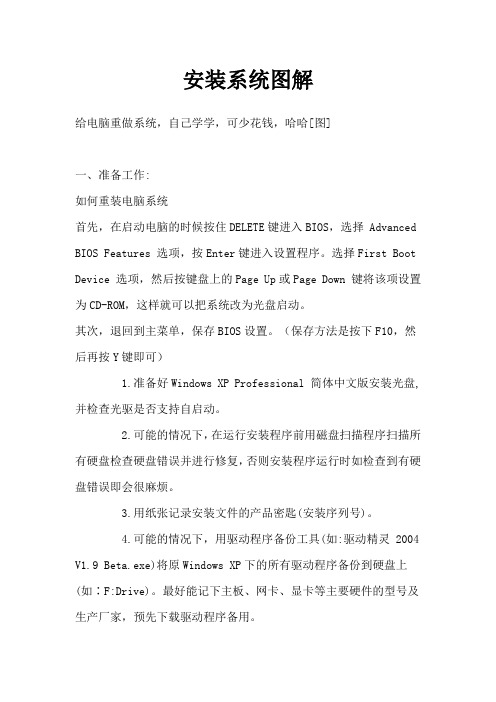
安装系统图解给电脑重做系统,自己学学,可少花钱,哈哈[图]一、准备工作:如何重装电脑系统首先,在启动电脑的时候按住DELETE键进入BIOS,选择 Advanced BIOS Features 选项,按Enter键进入设置程序。
选择First Boot Device 选项,然后按键盘上的Page Up或Page Down 键将该项设置为CD-ROM,这样就可以把系统改为光盘启动。
其次,退回到主菜单,保存BIOS设置。
(保存方法是按下F10,然后再按Y键即可)1.准备好Windows XP Professional 简体中文版安装光盘,并检查光驱是否支持自启动。
2.可能的情况下,在运行安装程序前用磁盘扫描程序扫描所有硬盘检查硬盘错误并进行修复,否则安装程序运行时如检查到有硬盘错误即会很麻烦。
3.用纸张记录安装文件的产品密匙(安装序列号)。
4.可能的情况下,用驱动程序备份工具(如:驱动精灵 2004 V1.9 Beta.exe)将原Windows XP下的所有驱动程序备份到硬盘上(如∶F:Drive)。
最好能记下主板、网卡、显卡等主要硬件的型号及生产厂家,预先下载驱动程序备用。
5.如果你想在安装过程中格式化C盘或D盘(建议安装过程中格式化C盘),请备份C盘或D盘有用的数据。
二、用光盘启动系统:(如果你已经知道方法请转到下一步),重新启动系统并把光驱设为第一启动盘,保存设置并重启。
将XP安装光盘放入光驱,重新启动电脑。
刚启动时,当出现如下图所示时快速按下回车键,否则不能启动XP系统光盘安装。
如果你不知道具体做法请参考与这相同的-->如何进入纯DOS系统:光盘自启动后,如无意外即可见到安装界面 ,将出现如下图1所示查看原图全中文提示,“要现在安装Windows XP,请按ENTER”,按回车键后,出现如下图2所示查看原图许可协议,这里没有选择的余地,按“F8”后如下图3查看原图这里用“向下或向上”方向键选择安装系统所用的分区,如果你已格式化C盘请选择C分区,选择好分区后按“Enter”键回车,出现下图4所示查看原图这里对所选分区可以进行格式化,从而转换文件系统格,或保存现有文件系统,有多种选择的余地,但要注意的是NTFS格式可节约磁盘空间提高安全性和减小磁盘碎片但同时存在很多问题MacOS和98/Me下看不到NTFS格式的分区,在这里选“用FAT文件系统格式化磁盘分区(快),按“Enter”键回车,出现下图5所示查看原图格式化C盘的警告,按F键将准备格式化c盘,出现下图6所示查看原图由于所选分区C的空间大于2048M(即2G),FAT文件系统不支持大于2048M的磁盘分区,所以安装程序会用FAT32文件系统格式对C盘进行格式化,按“Enter”键回车,出现下图7所示查看原图图7中正在格式化C分区;只有用光盘启动或安装启动软盘启动XP安装程序,才能在安装过程中提供格式化分区选项;如果用MS-DOS启动盘启动进入DOS下,运行i386\winnt进行安装XP时,安装XP时没有格式化分区选项。

如何设置光盘启动在某些情况下,您可能需要通过光盘来启动您的计算机。
这可能是因为您需要重装操作系统、修复系统错误或执行其他特定任务。
在这种情况下,了解如何设置光盘启动是非常重要的。
本文将向您解释如何在不同的操作系统中设置光盘启动。
1. Windows操作系统下设置光盘启动在Windows操作系统中,设置光盘启动非常简单。
您只需要按照以下步骤进行操作:步骤一:插入安装光盘首先,您需要将安装光盘插入计算机的光驱。
确保光盘是您需要的操作系统的安装光盘。
步骤二:进入BIOS设置接下来,您需要进入计算机的BIOS设置。
要进入BIOS,您可以在计算机开机过程中按下特定的按键,如Delete键或F2键。
具体的按键可能因计算机品牌和型号而异,您可以在计算机或主板的说明手册中找到相关信息。
步骤三:设置启动顺序在BIOS设置界面中,您需要找到启动选项。
这可能会在不同的位置,因此您可能需要查找一下。
找到启动选项后,您可以通过键盘上的方向键选择启动顺序。
步骤四:选择光盘启动一旦您进入启动顺序设置,您将看到一个选项列表,显示了计算机可以启动的设备。
通过方向键将光盘驱动器设备移到第一位,以便计算机首先从光盘启动。
步骤五:保存设置并重启计算机在完成设置后,您需要保存更改并退出BIOS设置界面。
按照BIOS 界面上的说明,选择“Save and Exit”或类似选项,然后重启计算机。
步骤六:按任意键启动光盘当计算机重新启动时,您会看到一个消息提示,告诉您按任意键来启动光盘。
在启动过程中按下任意键,计算机将从光盘启动。
2. macOS操作系统下设置光盘启动在macOS操作系统中,设置光盘启动相对来说比较简单。
您只需要按照以下步骤进行操作:步骤一:插入安装光盘首先,您需要将安装光盘插入计算机的光驱。
步骤二:重启计算机并按住Option键在计算机重新启动的过程中,您需要同时按住键盘上的Option键。
持续按住该键直到您看到一个显示可用启动设备的界面。

AMI 3D UEFI BIOS 简易设置教程光盘启动中文UEFI BIOS 打开AHCI现在很多主板已经从经典的BIOS升级到UEFI BIOS了,UEFI是一种全新的介于底层硬件和操作系统的接口,比以前经典的BIOS要强大很多,单从UEFI BIOS设置界面来说,就更显得华丽和人性化。
下面以 A55主板设置UEFI DualBIOS为例来体验这种全新的UEFI BIOS界面,此主板的BIOS使用了AMI公司的BIOS芯片。
1、进入UEFI BIOS设置界面,些界面有图形,有动画,还可以用鼠标操作。
按“Delete”或小键盘的“Del”键进入Gigabyte UEFI DualBIOS,如下图:2、将UEFI BIOS界面设置为中文,这是很人性化的地方,我们再也不用记那些英文单词了,对英文发晕的人的福音。
按向右箭头“→”,选中“System”选项。
此时默认选中“System Language”选项。
按“回车”键,弹出“System Language”语言选择菜单按向下箭头“↓”选中“简体中文”,再按“回车”键。
此时界面已经是简体中文了。
我们看一下M.I.T.里面的内容,都是中文了,很强大。
3、设置系统启动顺序,将光盘启动或USB启动设置为第一项。
按向右箭头“→”选中“BIOS 功能”,我们可以看到“选择启动优化顺序”项目,默认选中“启动优先权 #1”。
按回车键。
弹出“启动优先权 #1”选择菜单,按向下箭头“↓”或用鼠标选择需要的项目,如,设置光盘启动,在第一项“SATA SM:PIONEER DVD-ROM”项目上按回车键,刚系统首先从光盘启动。
如果需要多U盘启动,则选中含有U盘名称的选项,如“UEFI:V88 V88 5.0”,这个U盘是Intel送的礼U盘,所以没有厂家名称。
同样我们将第二项设置为从光盘启动。
技巧,技嘉主板在开机时按“F12”键可以快速设置临时优选启动项,对于装系统来说非常方便。
三.Advanced BIOS Features(BIOS进阶功能设定)1.Quick Power On Self T est(快速启动选择):当设定为[Enabled](启动)时,这个项目在系统电源开启之后,可加速POST(Power On Self T est)的程序。
BIOS会在POST过程当中缩短或是跳过一些检查项目,从而加速启动等待的时间!2.Hard Disk Boot Priority(硬盘引导顺序):此项目可选择硬盘开机的优先级,按下的按键,你可以进入它的子选单,它会显示出已侦测到可以让您选择开机顺序的硬盘,以用来启动系统。
当然,这个选项要在你安装了两块或者两块以上的系统才能选择!3. HDD Change Message:当设定为[Enabled](启动)时,如果你的系统中所安装的硬盘有更动,在POST的开机过程中,屏幕会出现一道提示讯息。
4. First Boot Device / Second Boot Device / Third Boot Device / Boot Other Device:在[First Boot Device]、[Second Boot Device]以及[Third Boot Device]的项目当中选择要做为第一、第二以及第三顺序开机的装置。
BIOS将会依据你所选择的开机装置,依照顺序来启动操作系统!其中可以选择的设备根据你安装的设备而定!如图据你安装的设备而定!如图三.Advanced Chipset Features(芯片组设定)芯片组设定也是Bios设置里面的一个重点设置,这里就详细说明一下!1.DRAM Timing Selectable(内存参数设置选项):这个项目会视内存模块的不同,为接下来四个项目设定最佳的计时方式。
默认值为「By SPD」。
这个默认值会读取SPD (Serial PresenceDetect) 装置的内容,并且依据SPD内容设定这四个项目。
神⾈笔记本bios设置u盘启动图解,再也不⽤担⼼⾛弯路了!⽅法⼀:使⽤u盘启动快捷键直接进⼊u盘装系统神⾈笔记本u盘启动快捷键是F12,将制作好的快启动u盘启动盘(参考快启动u盘启动盘制作教程)插⼊电脑,待开机画⾯显⽰时,按F12快捷启动键。
进⼊启动选择菜单,上下移动光标选择USB启动项,然后按回车,即可进⼊启动u盘,由于⼩编使⽤的u盘是⾦⼠顿品牌的,所以显⽰的是KingstonDT。
如下图所⽰:之后电脑就会从u盘启动并进⼊快启动win10pe系统了,当然,这是在设置u盘启动项成功的情没有弹出u盘启动项选择窗况下,如果⼤家狂按神⾈笔记本u盘启动快捷键后依然⽆事发⽣,没有弹出⼝怎么解决?⼀般出现这种情况的原因有如下四种:1、电脑未启⽤启动快捷键功能,需要进bios启⽤⼀下启动快捷键功能。
2、USB接⼝不⽀持,建议更换USB接⼝尝试⼀下。
3、U盘引导⽂件丢失,⼤家可以使⽤快启动u盘启动盘制作⼯具启动进pe修复,可参考快启动官⽹出品的“如何使⽤bootice⼯具修复引导”教程。
4、PE加载失败,由于在加载pe系统的过程中,需要分配内存,倘若内存不⾜,容易导致pe加载失败,操作⽆法继续。
建议⼤家买⼀个更⼤的内存条再尝试进⾏操作。
⽅法⼆:进bios设置U盘为第⼀启动项1、神⾈笔记本进bios的快捷键是F2,开机进⼊标志画⾯,⽴即按F2键,就能进⼊BIOS主界⾯,如果不了解是哪个键进⼊BIOS,也可以看看标志画⾯左下⾓的提⽰。
2、进⼊BIOS后,默认的是Main这⼀项,这⼀项除了设置时间与⽇期外,就没有其它可设置的了。
3、把光标移到Boot(启动)这⼀项来,这⼀项的功能就是设置启动顺序所在的项,选择Boot Device Priority这⼀项,其中⽂意思是“启动盘顺序设置”,按Enter键进⼊。
4、进⼊到⼦菜单,如果⽤U盘启动,选择USB Device这⼀项,如果⽤光盘启动,选择CD/DVD-ROM Drive这⼀项,先将光标移到要选择的项,然后⽤F5/F6键(有的可能是+/-键)移动,把选定的项移到最上⾯,然后按Enter键确定即可(哪⼀项在最上⾯,哪⼀项就是第⼀启动)。
光盘装xp系统教程图解光盘装XP系统教程图解第一步:准备工作1. 软件准备:购买或下载合法的Windows XP安装光盘(可从官方网站下载),确保光盘是完好无损的。
2. 硬件准备:确保电脑上有一个可用的光驱,同时备份重要数据,以免安装过程中丢失。
第二步:设置启动项1. 打开电脑并进入BIOS设置(不同品牌的电脑进入方式不同,一般是按下F2、F10或Del键)。
2. 在BIOS设置中找到“Boot”(启动)选项,然后选择“Boot Device Priority”(引导设备优先级)。
3. 将光驱调整到第一位,确保电脑会优先从光驱启动。
4. 保存修改并退出BIOS设置。
第三步:开始安装1. 将Windows XP光盘插入电脑光驱,然后重启电脑。
2. 电脑重启后,屏幕上会出现“按任意键启动CD或DVD”提示,按下任意键以开始安装。
3. 接下来会显示Windows XP安装向导,依次点击“Enter”(进入安装),“F8”(接受许可协议)。
4. 在安装类型选择页面选择“C: \”,然后点击“Enter”(安装在此处)。
5. 在接下来的页面中选择“格式化分区为NTFS文件系统”(建议选择这个选项)。
6. 点击“Enter”(开始安装),系统会自动进行格式化和文件复制,稍等片刻。
第四步:配置系统1. 安装完成后,电脑会重启并显示“Welcome to Windows XP”(欢迎使用Windows XP)。
2. 按照向导的提示设置地区、语言和键盘布局等信息,并创建用户账户和密码。
3. 根据个人喜好选择显示设置、网络设置和时间日期设置,并点击“下一步”。
4. 最后,系统会提示是否激活Windows XP,在这里可以选择跳过或者使用合法的激活码进行激活。
5. 系统配置完成后,即可进入Windows XP桌面,可以开始使用了。
总结:通过以上步骤,您可以成功使用光盘来安装Windows XP操作系统。
在整个过程中,需要注意备份重要数据以防数据丢失,同时确保光驱在启动项中的优先级排在第一位。
华硕笔记本电脑的BIOS设置图文详解笔记本的Bios设置和台式机在原理上是一样的,但又有不同之处。
对于很多初用笔记本电脑的朋友来说还是有点神秘感的,以为那是禁地,轻易不敢设置,再加上是英文看不懂。
这不,昨天又有朋友询问华硕笔记本电脑BIOS设置的问题,华硕F83se怎样把硬盘模式从IDE 转换为SATA ,带着这一系列问题,下面就由店铺为大家介绍华硕笔记本的bios设置方法吧,供大家解决问题和学习参考。
BIOS,完整地说应该是ROM-BIOS,是只读存储器基本输入/输出系统的简写,它实际上是被固化到计算机中的一组程序,为计算机提供最低级的、最直接的硬件控制。
准确地说,BIOS是硬件与软件程序之间的一个“转换器”或者说是接口(虽然它本身也只是一个程序),负责解决硬件的即时需求,并按软件对硬件的操作要求具体执行。
开机后系统运行,等出现ASUS的标志时按F2进入BIOS的设定(注:有时候按一次F2并不能进入,你可能需要多按几下)。
首先映入眼帘的是BIOS设定的基本界面,它分3部分:主菜单、子菜单和操作讲解部分。
1.首先,我们了解一下基本的操作方法:←→Select Screen 选择主菜单(翻屏);↑↓ Select Ttem 选择子菜单;Enter Go To Sub Screen 选择项目;F1 General Help 普通帮助;F9 Load Defaults 载入出厂设置;F10 Save and Exit 保存后退出BIOS;ESC Exit 后退2.其次,我们了解一下主菜单从左到右依次是:Main(基本设定)、Advanced(高级设定)、Security(安全性能选项)、Power (电源管理设定)、Boot(启动设备设置)、Exit(退出Bios程序设置)。
OK,现在深入讲解这六大部分的设置。
第一部分:基本设定这个菜单可对基本的系统配置进行设定,如时间,日期等。
也是本本的系统概况(Syetem Overview),我画线的部分分别是系统BIOS 版本号、显示器BIOS版本号;接下来是CPU信息、核心速度;再下面是内存信息。
装系统blos设置光盘启动图解
电脑设置2008-08-08 13:25:13 阅读1239 评论0 字号:大中小订阅
2007年12月8日
[05/01] 看图学-安装Windows XP系统 [折叠]
安装前的准备
充分的准备是保证顺利安装Windows XP的必要条件,如果在安装之前准备不好,等安装的过程中才发现问题那多不好多浪费时间和精力!好了说说要准备什么吧!
1.一张带启动功能的XP安装盘
2.一个初始化的硬盘(也就是说一个分好区,格式化过,有足够空间容纳XP系统文件的硬盘)
开始喽!兄弟姐妹们跟我来! (为了直观点我大多数都用图片说明!)
开启计算机,按“Del”键进入Bios设置界面。
“如图一”
这个时候我们就进入BIOS设置了(如果你设置了密码,这个时候会让你输入密码的!)然后我们进行相应的操作,把机器改成从光盘启动!“图二、图三、图四”
]。